Как работает Nvidia Shadowplay Highlights?

Как же пользоваться функцией Highlights?
- Убедитесь в том, что ваш PC использует для игр видеокарту NVIDIA (требуется графический процессор GeForce GTX для настольных ПК версии 600 или выше, или графические процессоры для ноутбуков серии GTX 660M, 670MX, 675MX, 680M, 700M или выше).
- Убедитесь, что у вас установлена последняя версия драйверов для видеокарты.
- Убедитесь в том, что вы используете 64-битную ОС Windows и запускаете игру в режиме поддержки DirectX 11.
- Скачайте, установите и запустите GeForce Experience.
- Включите в настройках программы "Игровое наложение".
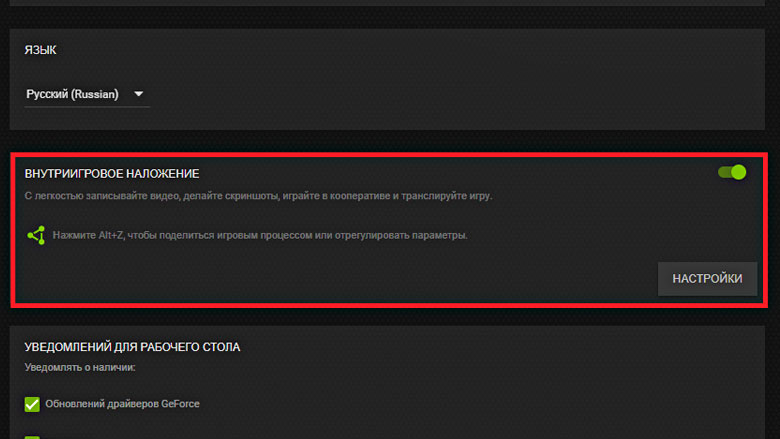
- После этого зайдите в настройки “Игрового наложения” и выберите пункт “Лучшие моменты”.
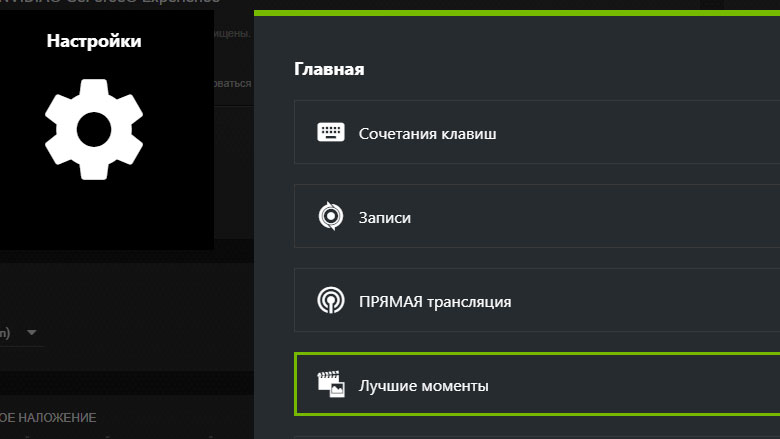
- Включите автоматическую запись скриншотов и видео с помощью Shadowplay и выберите папку для временного хранения видеофайлов.
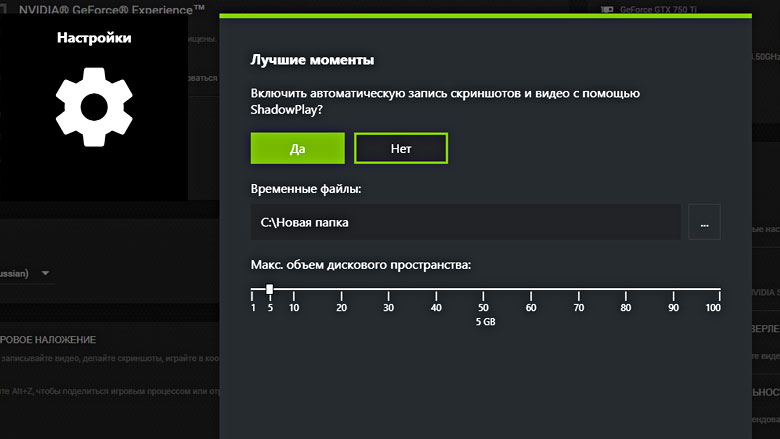
- Запустите игру.
- При запуске игры откроется окно GeForce Experience, в котором Вам необходимо разрешить запись видео. Уведомление появится только один раз. Если Вы случайно выбрали “Нет”, то изменить настройку можно через интерфейс GeForce Experience.
- В меню настроек игры в разделе “Графика” выберите пункт “Запись Лучших Моментов” и включите опцию “Nvidia ShadowPlayHighlights”.
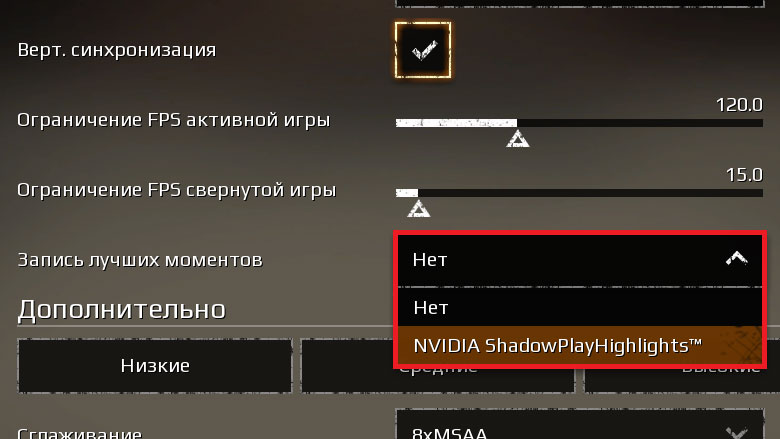
После этого Geforce Experience начнет автоматически записывать интересные моменты ваших сражений, среди которых:
- Уничтожение бронемобиля противника;
- Уничтожение нескольких игроков;
- Уничтожение левиафана;
- Уничтожение нескольких рейдеров;
- Окончание сражения.
Видео можно будет сохранить или отредактировать по возвращении в Гараж.
Внимание! Если закрыть игру прямо в бою, все несохраненные видео будут удалены.
Видеоматериалы сохраняются в папку, которую вы указали в настройках GeForce Experience (главная/записи/видео) и видны в Галерее.
28 декабря 2017
Новости
